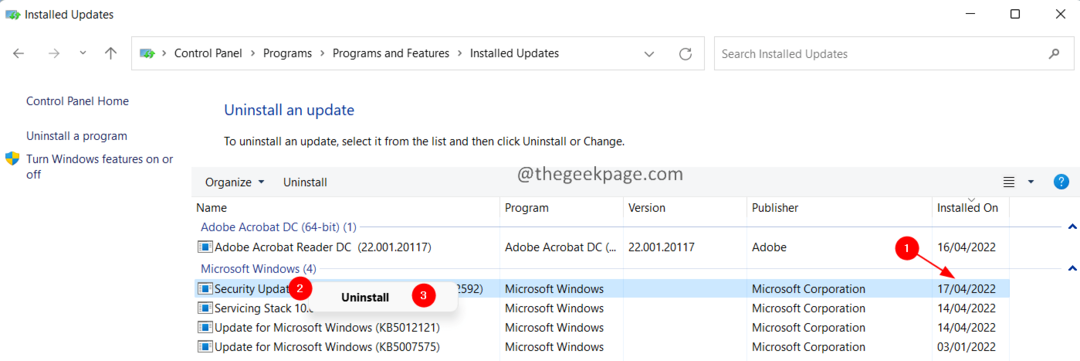Vytvorte si skratku pre Google Meet, aby ste získali jednoduchý prístup
- Google Meet nemá vyhradenú aplikáciu pre operačný systém Windows.
- Faktory, ako je preťaženie siete a problémy s prehliadačom, môžu spôsobiť, že Google Meet nebude fungovať.
- Google Meet si môžete nainštalovať na Windows 11 pomocou funkcie progresívnych webových aplikácií Google (PWA).
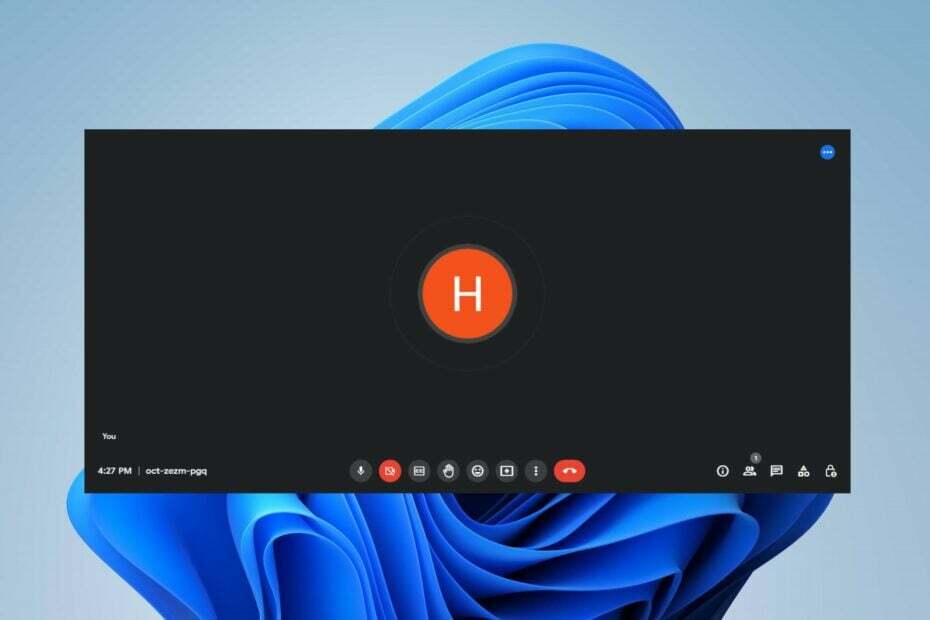
- Jednoduchá migrácia: použite asistenta Opera na prenos odchádzajúcich údajov, ako sú záložky, heslá atď.
- Optimalizujte využitie zdrojov: vaša pamäť RAM sa využíva efektívnejšie ako v iných prehliadačoch
- Vylepšené súkromie: integrovaná bezplatná a neobmedzená sieť VPN
- Žiadne reklamy: vstavaný blokovač reklám zrýchľuje načítanie stránok a chráni pred ťažbou údajov
- Priateľské k hrám: Opera GX je prvý a najlepší prehliadač na hranie hier
- Stiahnite si Operu
Google Meet je videokomunikačná služba vyvinutá spoločnosťou Google, ktorá uľahčuje spustenie bezpečnej videokonferencie. Preto vás prevedieme procesom sťahovania Google Meet v systéme Windows 11.
Rovnako tak môžete čítať ako opraviť zaseknutie služby Google Meet na stránke Príprava na vašom PC.
Prečo Google Meet nefunguje v systéme Windows 11?
Mnoho faktorov môže spôsobiť, že Google Meet nebude fungovať vo Windowse 11. Niektorí sú:
- Problémy s internetovým pripojením – Google Meet potrebuje stabilné a rýchle internetové pripojenie na pripojenie k svojim serverom. Takže problémy súvisiace so sieťou ako napr preťaženie siete môže brániť pripojeniu a spôsobiť, že Google Meet nebude fungovať. Reštartovanie smerovača by malo problém vyriešiť.
- Problémy s prehliadačom a vyrovnávacou pamäťou Google Meet – Prehliadač uchováva súbory vyrovnávacej pamäte, aby mohol vykonávať svoje činnosti rýchlejšie a plynulejšie. Tieto súbory sa však môžu časom poškodiť, čo zabráni spusteniu alebo fungovaniu služby Google Meet. Tento problém vyriešite vymazaním súborov vyrovnávacej pamäte v úložisku Google Meet.
- Poškodené inštalačné súbory – Problém sa môže vyskytnúť, ak sú inštalačné súbory pre Google Meet poškodené alebo nedotknuté. Môže to byť spôsobené poškodené systémové súbory infikovanie súborov aplikácie, čo spôsobí, že nefungujú alebo nereagujú. Preto bude spustenie aplikácie zbytočné, pretože jej súbor .exe nefunguje správne.
- Zastaraný operačný systém Windows – Používanie zastaraného operačného systému Windows môže výrazne ovplyvniť programy a procesy vo vašom počítači. Aktualizácia operačného systému Windows na vašom počítači však opraví všetky chyby a problém vyrieši.
Hoci aplikácia Google Meet nefunguje v systéme Windows 11 môže nastať inak, riešenie problémov s aplikáciou a počítačom by to malo vyriešiť.
Ako si môžem stiahnuť a nainštalovať Google Meet v systéme Windows 11?
Pred vykonaním krokov na stiahnutie a inštaláciu Google Meet vykonajte nasledujúce kroky:
- Uistite sa, že ste pripojení k stabilnému sieťovému pripojeniu.
- Uvoľnite dostatok miesta v pamäti pre inštaláciu.
Vyššie uvedené kroky pripravia vaše zariadenie na inštaláciu aplikácie:
1. Prostredníctvom funkcie progresívnych webových aplikácií Google (PWA).
- Spustite Google Chrome prehliadač na vašom PC a prejdite na oficiálnu stránku Domovská stránka Google Meet.
- Prihláste sa pomocou svojho účet Google alebo vytvoriť nový účet.
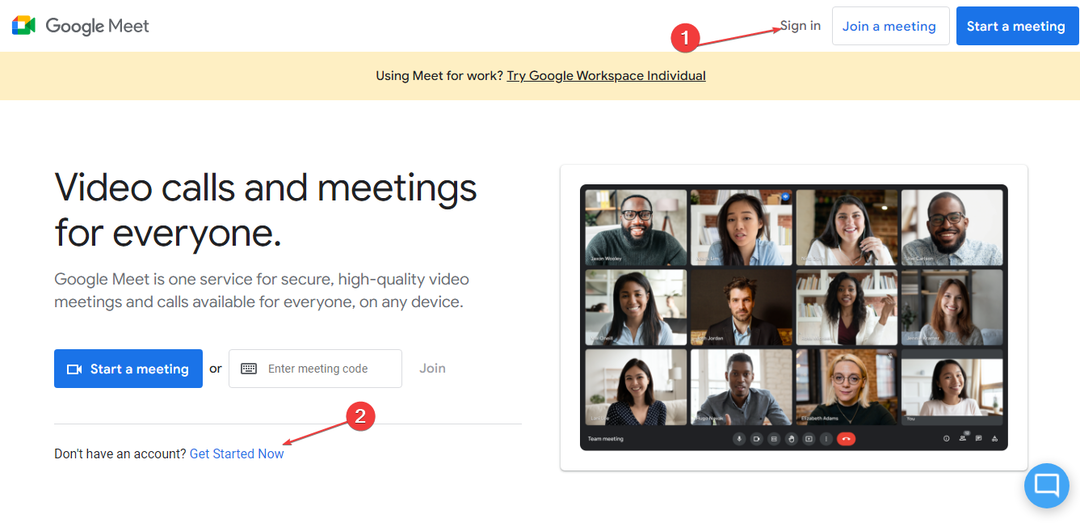
- Prejdite do pravej hornej časti panela s adresou a kliknite na ikonu Stiahnuť ▼ ikonu a vyberte možnosť Inštalácia na výzvu.
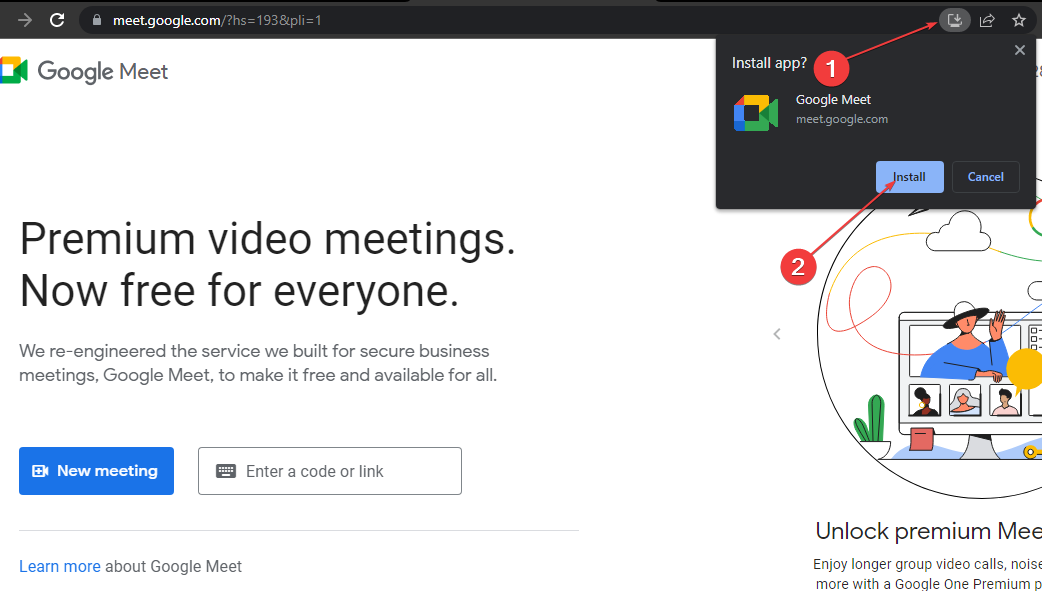
Vyššie uvedené kroky nainštalujú Google Meet ako webovú aplikáciu pomocou funkcie progresívnych webových aplikácií (PWA) spoločnosti Google vo vašom prehliadači. Môžete si však vytvoriť odkaz na odkaz na domovskú stránku Google Meet na pracovnej ploche.
- Chyba modrej obrazovky Fwpkclnt.sys: 6 spôsobov, ako ju opraviť
- Verzia GPU BIOS: Ako ju nájsť v 5 jednoduchých krokoch
- Windows vs Windows Server: Ako sa líšia?
- EasyAntiCheat.sys: 7 spôsobov, ako opraviť tento BSOD
- ClipSp.sys: Ako opraviť túto chybu BSOD v systéme Windows 10 a 11
- Po kroku 3 kliknite na tri bodky v pravom hornom rohu otvorte Ponukaa vyberte si Viac nástrojov z rozbaľovacej ponuky.
- Kliknite na Vytvoriť zástupcu z podponuky, potom Vytvorte tlačidlo. Môžete spustiť skratku na vytváranie stretnutí Google Meet a pripájanie sa k nim.
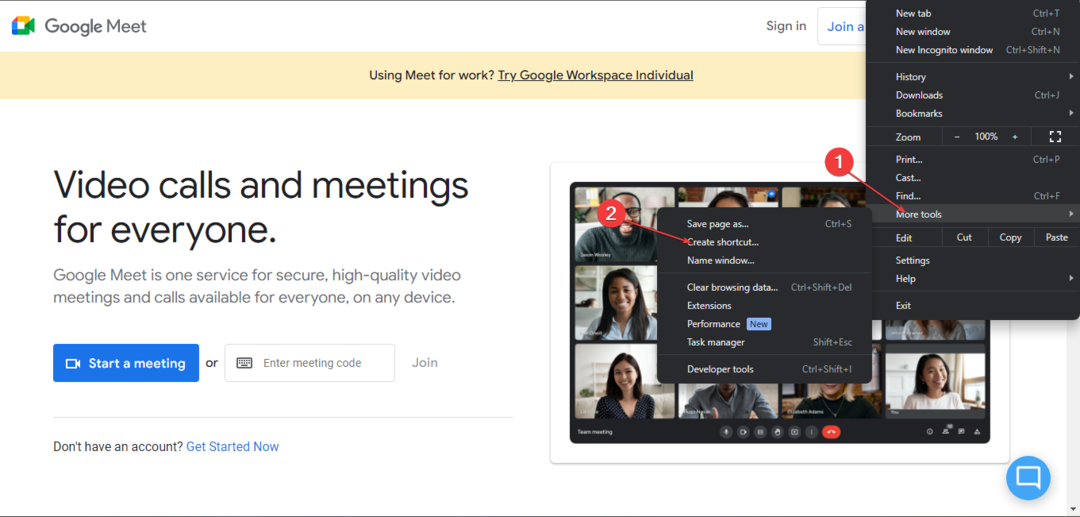
Inštalácia Google Meet pomocou funkcie progresívnych webových aplikácií Google (PWA) je jediným možným spôsobom inštalácie aplikácie v systéme Windows 11. Je to preto, že Google Meet nemá vyhradenú natívnu aplikáciu pre OS Windows.
Ďalej by vás mohol zaujímať náš podrobný sprievodca o Google Meet využíva príliš veľa procesora a efektívne spôsoby, ako to opraviť v systéme Windows 11.
Skontrolujte tiež niektoré opravy pre mikrofón je vypnutý z dôvodu veľkosti hovoru v službe Google Meet na vašom zariadení.
Ak máte ďalšie otázky alebo návrhy, pokojne ich napíšte do sekcie komentárov.
Stále máte problémy? Opravte ich pomocou tohto nástroja:
SPONZOROVANÉ
Ak rady uvedené vyššie nevyriešili váš problém, váš počítač môže mať hlbšie problémy so systémom Windows. Odporúčame stiahnutím tohto nástroja na opravu počítača (hodnotené ako skvelé na TrustPilot.com), aby ste ich mohli jednoducho osloviť. Po inštalácii stačí kliknúť na Spustite skenovanie tlačidlo a potom stlačte Opraviť všetko.